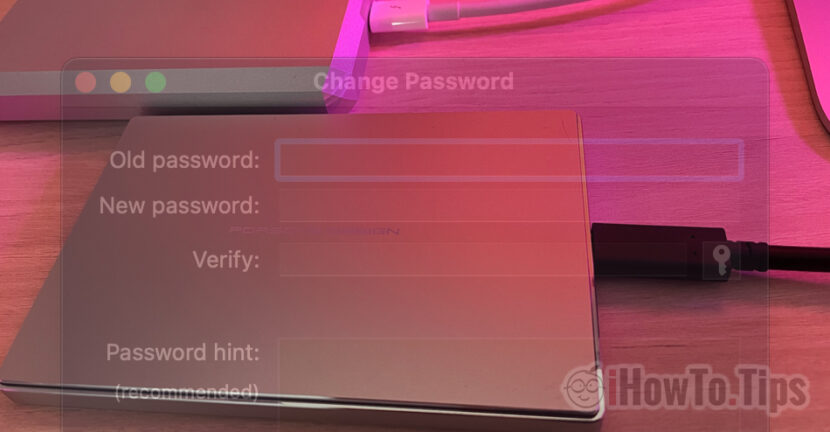Daca ai o unitate de stocare parolata, in acest tutorial inveti cum sa schimbi parola unui hard disk sau a unei partitii criptate cu parola. Foarte util inclusiv in cazul partitiilor parolate si criptate ale flash drive.
Am aratat in trecut intr-un tutorial, cum putem sa parolam un dispozitiv de stocare pentru Mac. Formatare, criptare si parolare USB drive, hard disk, SSD sau oricare alt dispozitiv de stocare compatibil.
In tutorialul de mai sus am aratat cum poate fi impartita o unitate de stocare externa (flash drive, hard disk extern) in mai multe paritii si cum putem sa parolam una dintre ele. O metoda foarte eficienta daca avem de exemplu un hard disk extern cu spatiu de stocare mare, il impartim in mai multe partitii, dar una dintre ele dorim sa fie cu parola pentru a ne protaja datele sensibile. Poze, filmulete, documente, etc.
Odata parolata si criptata o partitie sau intreaga unitate de stocare, este bine ca parola sa fie pastrata intr-un loc sigur. Parola de cripatare a unui hard extern nu poate fi recuperata. In cel mai bun caz, atunci cand ati setat parola pentru un hard disk sau flash drive, ati introdus si un cuvant sau o fraza de ajutor, care sa va ofere un indiciu.
Tutorial: Partitionare si parolare (criptare) flash drive / hard drive pe Mac
Daca din diferite motive dorim sa schimbam parola de cripatare a unei unitati de stocare pe Mac, atunci lucrurile sunt simple.
Cum schimbi parola unui hard disk sau flash drive criptat pe macOS
Luam scenariul in care avem un flash drive SanDisk Ultra USB 3.0 de 256 GB, impartit in doua partitii formatate in doua volume: APFS si APFS Encrypted (cu parola). La cel din urma, numit „Stealth” dorim sa-i schimbam parola.
1. Pentru a schimba parola unei partitii / a unui volum, mai intai de toate trebuie sa cunoastem parola curenta. Introducem parola de cripatare a volumului. „Enter a password to unlock the disk„.

2. Deschidem utilitarul Disk Utility (by default pe macOS), iar in bara din stanga selectam volumul cripatat pentru care dorim sa schimbam parola.
Odata selecatat mergem un meniu la: File → Change Password…

3. Se va deschide o caseta de dialog in care trebuie sa introducem vechea parola de cripate, apoi de doua ori noua parola si un cuvant sau o fraza de ajutor, in caz ca o uitam.

Click pe butonul „Change” pentru schimbarea parolei.
Aceasta operatiune de schimbare a parolei unui hard extern criptat sau a unui flash drive, nu va afecta datele stocate pe acel volum.
Si ca o precizare, un hard disk extern sau flash drive cripatat APFS nu va putea fi accesat nicioadata pe Windows PC. In mod normal nu poate fi accesat nici un simplu disk formatat APFS, daca pe Windows nu sunt instalate drivere si aplicatii specifice care sa permita citirea volumelor APFS.